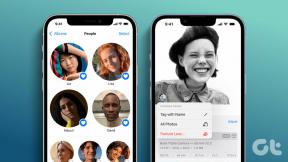Opas Samsung Edge Panelin asentamiseen ja käyttöön
Sekalaista / / November 29, 2021
Samsung aloitti kaarevien reunapaneelien trendin kanssa Galaxy Note Edge julkaistaan vuonna 2014. Tämän myötä yritys esitteli Edge-paneeliohjelmiston hyödyntääkseen Galaxy-laitteiden kaarevaa näyttöä. Vuosien mittaan kaareva näyttö muuttui aggressiivisesta sotkusta minimaaliseksi toteutukseksi. Samsung on parantanut Edge-paneelilisäosaa pisteeseen, jossa kaikki muut puhelimen valmistajat yrittävät matkia sitä.

Google Play Kauppa on täynnä kolmannen osapuolen Edge-paneelin kopioita, mutta mikään ei ole lähellä alkuperäistä toteutusta. Kanssa uusin One UI 3.1, Edge-paneeli on yhtä tehokas ja monipuolinen kuin koskaan. Ja hyvä uutinen on, että se ei rajoitu enää huippuluokan Galaxy-laitteisiin.
Lue eteenpäin, niin opit asentamaan Edge-paneelin ja käyttämään sitä ammattilaisen tavoin Samsungin puhelimissa. Edge Panel on kuitenkin rajoitettu kouralliseen Galaxy-puhelimiin.
Myös opastekniikassa
Missä on Samsung GALAXY -puhelimien reunapaneeli
Edge-paneeli on sijoitettu näytön oikealle tai vasemmalle puolelle. Tunnistat sen läpinäkyvästä valkoisesta palkista. Pyyhkäise vain Samsungin aloitusnäyttöön ja pääset käyttämään eniten käytettyjä sovelluksiasi, yhteystietojasi, työkalujasi, leikepöytää ja paljon muuta.

Reunapaneelin mukauttaminen
Ennen kuin aloitamme Edge-paneelin ominaisuuksien käytön ja kaivamme syvälle, muutetaan Edge-paneelin oletusulkoasua ja kokoa. Oletusarvoisesti se on kiinnitetty aloitusnäytön oikeaan reunaan, ja siinä on valkoinen väri ja läpinäkyvyys.
Samsung, koska se on Samsung, antaa sinun muuttaa sen kaikkia puolia. Tee tarvittavat muutokset noudattamalla alla olevia ohjeita.
Vaihe 1: Avaa Galaxy-laitteen Asetukset-valikko.
Vaihe 2: Siirry Näyttö-valikkoon.
Vaihe 3: Vieritä alas ja napauta Edge-paneeleita.
Vaihe 4: Siirry Kahva-valikkoon ja näet kaikki mahdolliset Edge-paneelien mukauttamisvaihtoehdot.


Vaihe 5: Voit vaihtaa oletusasennon oikeasta vasemmalle. Lukitse kahvan asento.
Jos käytät vasenta kättäsi puhelimen kanssa, saatat haluta muuttaa Edge-paneelia oikealta vasemmalle.


Voit myös pelata kymmenillä värivaihtoehdoilla muuttaaksesi paneelin ilmaisimen ulkoasua. Jos käytät valkoista taustakuvaa, on järkevää vaihtaa väri valkoisesta johonkin muuhun.
Samsung antaa myös mahdollisuuden leikkiä paneelin ilmaisimen läpinäkyvyyden ja koon kanssa. Käyttäjät voivat mukauttaa Edge-paneelin ilmaisimen kokoa, sijaintia, väriä ja läpinäkyvyyttä.
Myös opastekniikassa
Lisää, poista ja hallitse reunapaneeleja
Oletuksena Samsung tarjoaa eniten käytetyt sovellukset ja yhteystiedot kahtena ylimpänä Edge-paneelina. Voit kuitenkin muuttaa sitä ja lisätä sivupalkkiin niin monta Edge-paneelia. Näin se tehdään.
Vaihe 1: Pyyhkäise ja avaa Edge-paneeli.
Vaihe 2: Napsauta pientä Asetukset-valikkoa.
Vaihe 3: Täällä voit nähdä sovellukset, ihmiset, älykkään valinnan, tehtävät, sään, työkalut, muistutuksen ja leikepöydän.


Voit ottaa nämä Edge-paneelit käyttöön mieltymystesi perusteella. Voit myös napauttaa Muokkaa-vaihtoehtoa alareunassa ja muokata jokaista paneelia.
Voit esimerkiksi valita Muokkaa Sovellukset-valikosta ja valita haluamasi sovellukset käden ulottuvillasi. Voidaan luoda kaksoissovelluksia ja jopa integroida kansioita reunapaneeliin.


Järjestäksesi reunapaneelit uudelleen, voit joko painaa reunapaneelia pitkään ja siirtää niiden paikkoja seuraavasta valikosta. Voit myös napauttaa kolmen pisteen valikkoa oikeassa yläkulmassa ja valita Järjestä uudelleen -vaihtoehdon.
Lataa lisää reunapaneeleja
Edge-paneelit eivät rajoitu vain oletusvaihtoehtoihin. Voit ladata asiaankuuluvat Edge-paneelit myös Galaxy-kaupasta. Lataa ne noudattamalla alla olevia ohjeita.
Vaihe 1: Pyyhkäise ja avaa Edge-paneeli.
Vaihe 2: Napsauta pientä Asetukset-valikkoa.


Vaihe 3: Valitse alareunasta Galaxy Store.
Voit tarkastella ja asentaa kolmannen osapuolen Edge-paneeleita, kuten Laskin-paneelia, Suorapuhelupaneelia, Nyt toistetaan, Kalenteripaneelia, Äänitallennin, Muistiinpanoja ja paljon muuta. Maksullisia vaihtoehtoja on myös useita. Löydät varmasti jotain, josta pidät ja josta pidät.
Myös opastekniikassa
Poista reunapaneeli käytöstä
Jos et ole Edge-paneelin fani ja huomaat vahingossa avaavasi valikon koko ajan, voit poistaa ominaisuuden käytöstä kokonaan. Noudata ohjeita poistaaksesi Edge-paneeli käytöstä Samsung-laitteissa.
Vaihe 1: Avaa Galaxy-laitteen Asetukset-valikko.
Vaihe 2: Siirry Näyttö-valikkoon.


Vaihe 3: Vieritä alas ja sammuta reunapaneelit.
Reunapaneelit ovat hauskoja
Edge Panel on tärkeä lisäosa Yksi käyttöliittymä. Ominaisuus on jo käytettävissä nykyisessä avatarissaan. Emme malta odottaa, kuinka Samsung parantaa sitä tulevissa päivityksissä. Miten aiot käyttää Edge-paneelia Galaxy-laitteellasi? Jaa alla olevassa kommenttiosiossa.
Seuraava: Secure Folder on toinen mielenkiintoinen ominaisuus Samsung-laitteille. Lue alla oleva viesti saadaksesi lisätietoja suojatusta kansiosta One UI: ssa.